วิธีการเข้าถึงฮาร์ดไดรฟ์อีกครั้ง แก้ไขข้อผิดพลาดที่ไม่สามารถเปิดฮาร์ดไดรฟ์ได้

ในบทความนี้ เราจะแนะนำวิธีการกู้คืนการเข้าถึงฮาร์ดไดรฟ์ของคุณเมื่อเกิดข้อผิดพลาด มาดูกันเลย!
คุณเพิ่งเปิดแล็ปท็อปเพื่อทำงาน และสังเกตเห็นว่ามีเส้นแนวตั้งหรือแนวนอนบนหน้าจอแล็ปท็อป จอแสดงผลของคุณทำงานไม่ถูกต้องและแสดงสีผิดปกติ ตอนนี้คุณทำอะไร? ไม่ต้องกังวล ปัญหาการแสดงผลเหล่านี้พบได้บ่อยกว่าและสามารถแก้ไขได้ด้วยขั้นตอนที่ง่ายและรวดเร็วไม่กี่ขั้นตอน ปัญหานี้อาจเกิดจากปัญหาที่เกี่ยวข้องกับฮาร์ดแวร์หรือซอฟต์แวร์ ดังนั้น การพิจารณาว่ามีความจำเป็นในการแก้ไข โซลูชันทั้งหมดที่ระบุไว้ในคู่มือนี้ได้รับการทดสอบอย่างถูกต้องแล้ว ใช้สแน็ปช็อตที่มาพร้อมกับเครื่องเป็นแนวทางในการแก้ไขเส้นแนวตั้งหรือแนวนอนบนหน้าจอคอมพิวเตอร์

สารบัญ
เส้นสุ่มสามารถเริ่มปรากฏบนระบบของคุณได้เนื่องจากสาเหตุหลายประการ เช่น:
เคล็ดลับแบบมือโปร:เพื่อระบุสาเหตุหลักที่อยู่เบื้องหลังปัญหานี้ ให้รีสตาร์ทคอมพิวเตอร์และเข้าสู่การตั้งค่า BIOS อ่านบทความของเราเกี่ยวกับวิธีเข้าสู่ BIOS บน Windows 10 ที่นี่ หากเส้นยังคงปรากฏบนหน้าจอของคุณ แสดงว่าเป็นปัญหาที่เกี่ยวข้องกับฮาร์ดแวร์ หากไม่เป็นเช่นนั้น แสดงว่าเป็นปัญหาที่เกี่ยวข้องกับซอฟต์แวร์
การตรวจสอบอุปกรณ์ฮาร์ดแวร์เป็นสิ่งสำคัญในการแก้ไขเส้นแนวนอนหรือแนวตั้งบนหน้าจอมอนิเตอร์ของคอมพิวเตอร์
1. ตรวจสอบให้แน่ใจว่าจอภาพและสายที่เข้ากันได้กับแต่ละอื่น ๆ อ่านที่นี่เพื่อเรียนรู้เกี่ยวกับประเภทสายเคเบิลคอมพิวเตอร์ยอดนิยม

2. ทำความสะอาดหน้าจอเบา ๆด้วยสำลี
3. มองหารอยแตก ในหน้าจอ
4. ตรวจสอบสายแพโดยช่างเทคนิค
เริ่มต้นด้วยการปรับความละเอียดหน้าจอเพื่อหลีกเลี่ยงการเสียดสีระหว่างจอภาพและระบบปฏิบัติการ Windows ดังนี้:
1. คลิกขวาบนพื้นที่ว่างบนเดสก์ท็อปและคลิกการตั้งค่าการแสดงผลดังที่แสดง
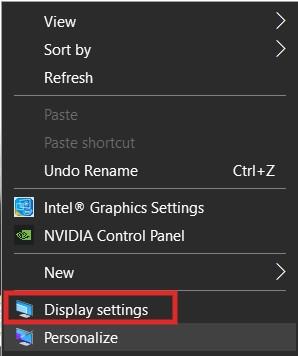
2. คลิกที่ความละเอียดของจอภาพเมนูภายใต้หล่นลงตะกรันและการตั้งค่าเค้าโครง
3. ที่นี่ เลือกความละเอียดที่ทำเครื่องหมายว่าแนะนำและรีสตาร์ทพีซีของคุณ
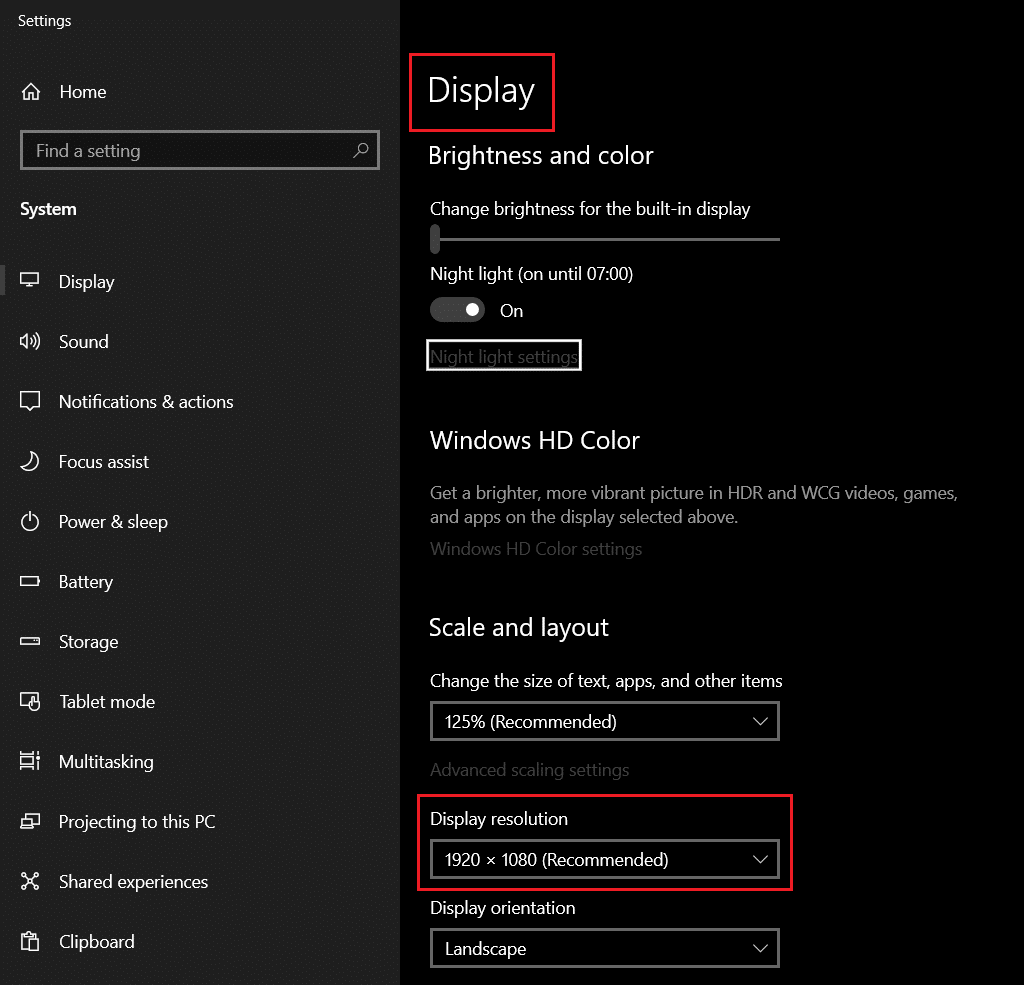
อ่านเพิ่มเติม: แก้ไขการเปลี่ยนแปลงความละเอียดหน้าจอด้วยตัวเอง
ตัวเลือกที่ 1: เรียกใช้ตัวแก้ไขปัญหาการเล่นวิดีโอ
ในบางโอกาส ผู้ใช้บ่นเรื่องความแปรปรวนหรือเส้นบนหน้าจอหรือหน้าจอแล็ปท็อปขณะดูหรือสตรีมวิดีโอ ตัวแก้ไขปัญหา Windows ในตัวจะมีประโยชน์อย่างมากในการวินิจฉัยปัญหานี้
1. กดปุ่มของ Windows + Iพร้อมกันเพื่อเปิดการตั้งค่า windows
2. คลิกที่Update & Securityตามที่แสดง
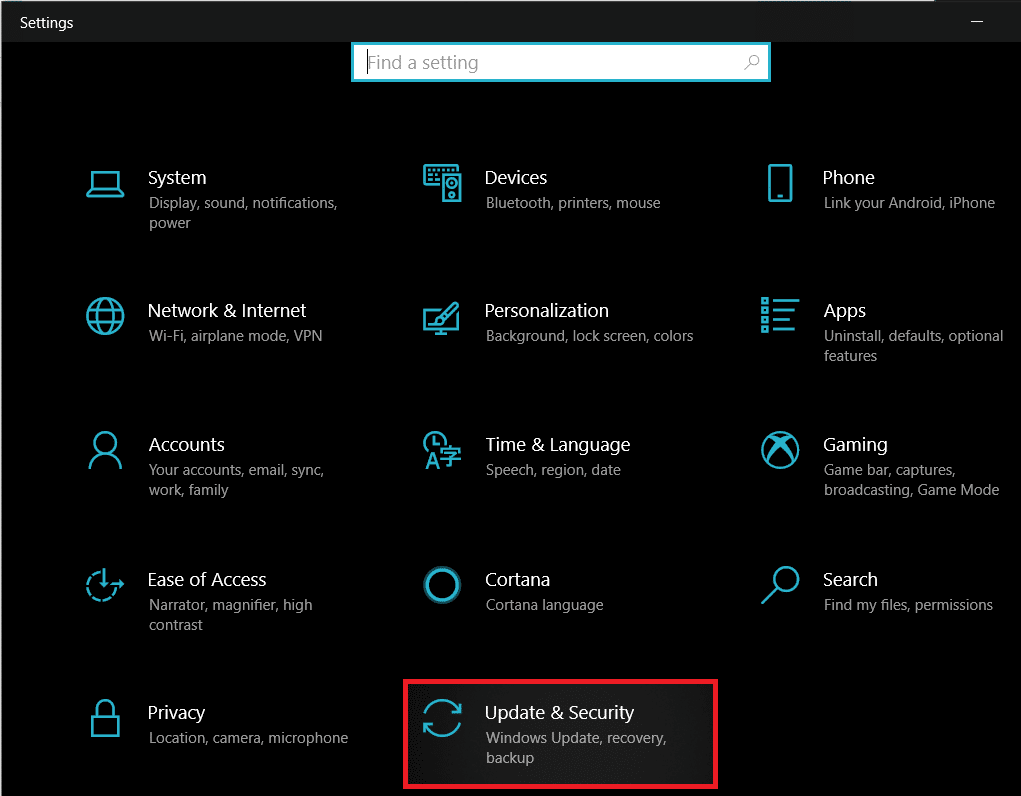
3. ตอนนี้ คลิกที่แก้ไขปัญหาในบานหน้าต่างด้านซ้าย จากนั้นเลือกตัวแก้ไขปัญหาเพิ่มเติมในบานหน้าต่างด้านขวา

4. เลื่อนลงเพื่อเลือกVideo PlaybackและคลิกRun the Troubleshooter
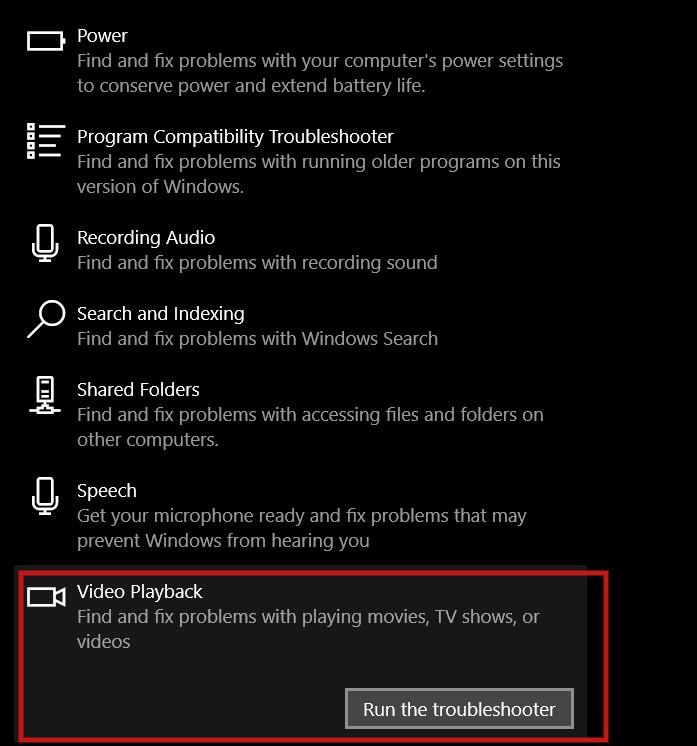
ตัวเลือกที่ 2: เรียกใช้ตัวแก้ไขปัญหาฮาร์ดแวร์และอุปกรณ์
หากปัญหาเกิดขึ้นอย่างกว้างขวางและไม่จำกัดเพียงวิดีโอ การเรียกใช้ตัวแก้ไขปัญหาฮาร์ดแวร์และอุปกรณ์เป็นทางออกที่ดีที่สุดของคุณ
1. กด ของ Windows + R ปุ่มพร้อมกันเพื่อเปิดตัว เรียกใช้กล่องโต้ตอบ
2. พิมพ์msdt.exe -id DeviceDiagnostic แล้วคลิก OKดังรูป

3. ที่นี่ คลิกที่ตัวเลือกขั้นสูงดังที่แสดงด้านล่าง

4. ตรวจสอบกล่องที่มีเครื่องหมายสมัครซ่อมแซมให้โดยอัตโนมัติและคลิกที่ถัดไป

5. เมื่อดำเนินการเสร็จสิ้น ให้รีสตาร์ทพีซีของคุณและตรวจสอบว่าปัญหาได้รับการแก้ไขแล้วหรือไม่
DISM จำเป็นสำหรับการแก้ไขปัญหาใน Component-Based Services หรือ CBS หากคุณกำลังประสบปัญหากับไฟล์ Windows Display การดำเนินการนี้อาจแก้ไขปัญหาหน้าจอแล็ปท็อปได้
1. ประเภทและค้นหาคำสั่ง คลิกที่Run as administratorเพื่อเปิดCommand Prompt พร้อมสิทธิ์ของผู้ดูแลระบบ
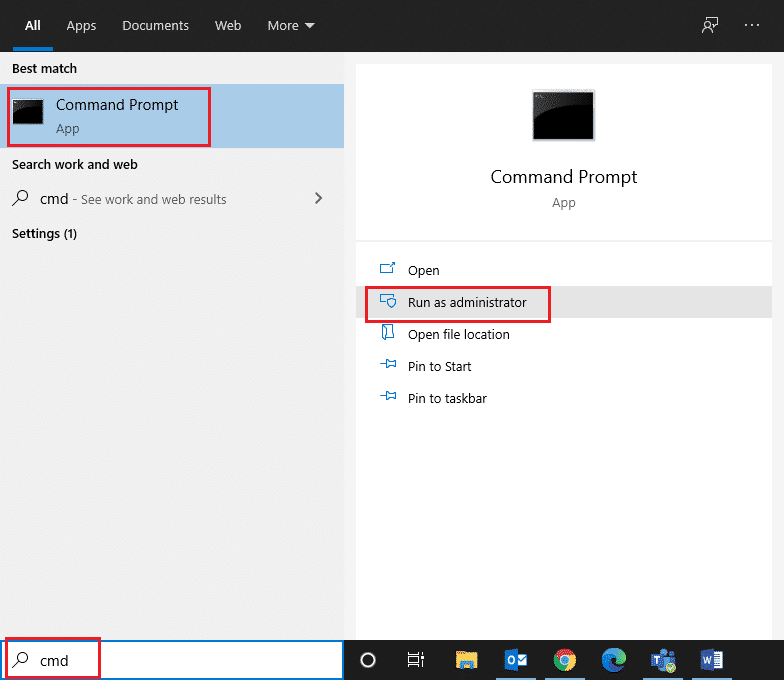
2. ประเภทDISM / ออนไลน์ / Cleanup ภาพ / ScanHealthดังแสดงและกดEnter
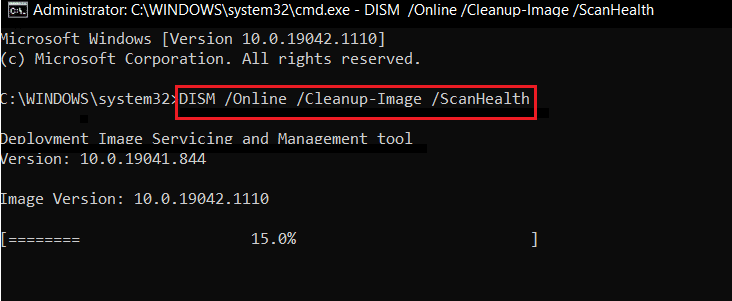
3. หลังจากการสแกนครั้งแรกเสร็จสิ้น ให้รันคำสั่งDISM /Online /Cleanup-Image /RestoreHealth
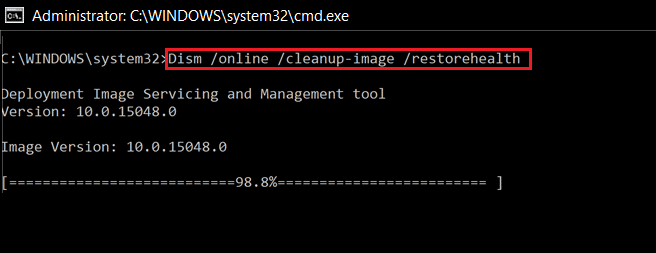
4. รีสตาร์ทคอมพิวเตอร์ Windows เมื่อเสร็จแล้ว หากวิธีนี้ไม่สามารถแก้ไขปัญหาได้ ให้ลองใช้วิธีแก้ไขปัญหาที่จะเกิดขึ้น
อ่านเพิ่มเติม: แก้ไขกระบวนการให้บริการโฮสต์ DISM การใช้งาน CPU สูง
ดังที่ได้กล่าวไว้ก่อนหน้านี้ การ์ดกราฟิกคือพลังการมองเห็นของระบบของคุณ ดังนั้นความผิดปกติใด ๆ ในลักษณะเดียวกันอาจทำให้เกิดปัญหาการแสดงผลหลายจอ ต่อไปนี้คือวิธีแก้ไขเส้นแนวนอนบนหน้าจอแล็ปท็อปโดยอัปเดตไดรเวอร์กราฟิก:
1. กดปุ่มWindowsและพิมพ์ Device Manager จากนั้นคลิกที่Openดังภาพ
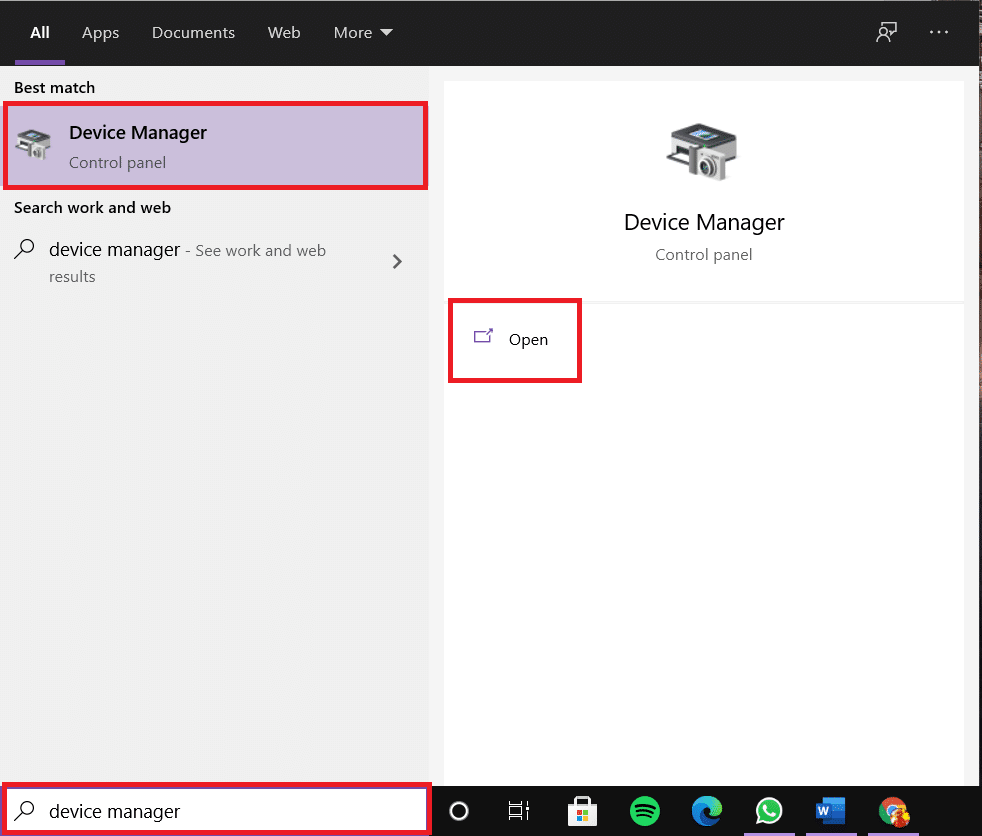
2. ที่นี่ ดับเบิลคลิกที่การ์ดแสดงผลเพื่อขยาย
3. คลิกขวาที่ไดรเวอร์การแสดงผล (เช่นNVIDIA GeForce 940 MX ) และเลือกUpdate driverตามภาพ
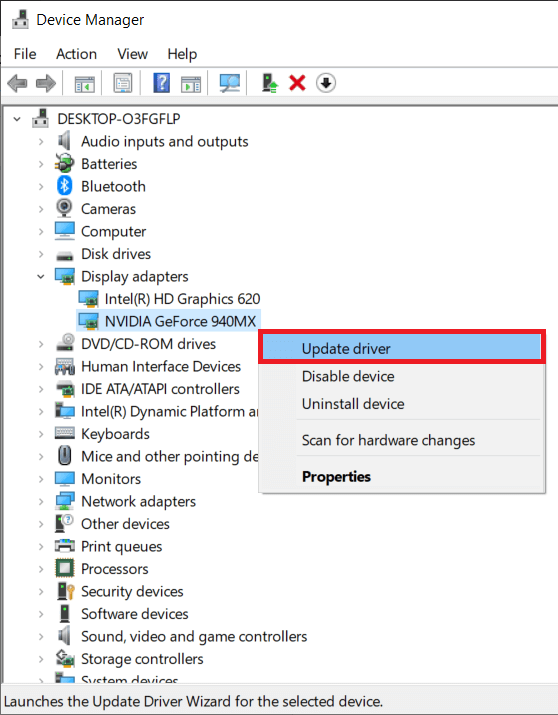
4. ตอนนี้เลือกค้นหาโดยอัตโนมัติสำหรับการขับรถ
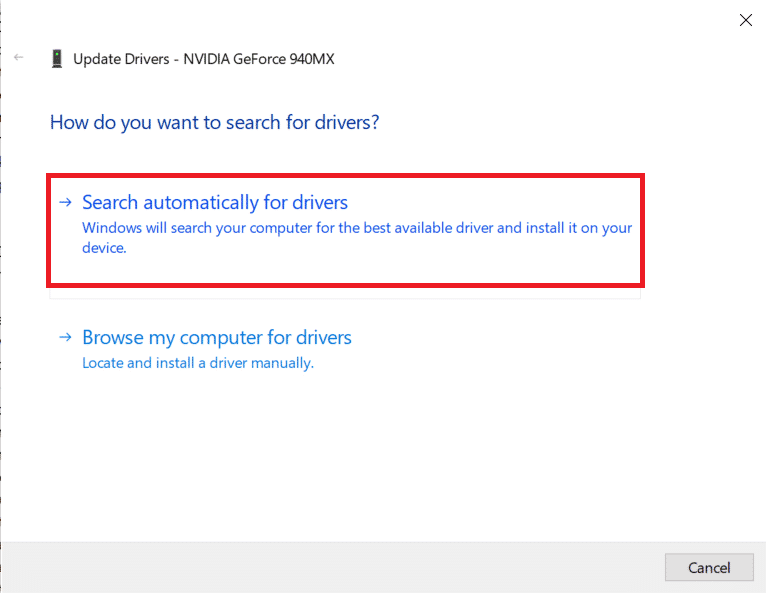
5ก. ไดรเวอร์ของคุณจะอัปเดตเป็นเวอร์ชันล่าสุด
5B. หากไดรเวอร์ของคุณเป็นเวอร์ชันล่าสุดแล้ว คุณจะเห็นข้อความต่อไปนี้:

6. สุดท้าย คลิกที่ปิดและรีสตาร์ทพีซีของคุณ
การอัปเดตบางอย่างที่ไดรเวอร์การ์ดแสดงผลของคุณได้รับอาจมีปัญหาหรือเข้ากันไม่ได้กับระบบของคุณ ในกรณีเช่นนี้ การดาวน์เกรดไดรเวอร์การ์ดแสดงผลก็สามารถทำได้เช่นกัน
1. ไปที่Device Manager > Display adaptersเช่นก่อนหน้านี้
2. คลิกขวาที่ควบคุมการแสดงผล (เช่นIntel (R) UHD Graphics 620 ) และเลือกProperties
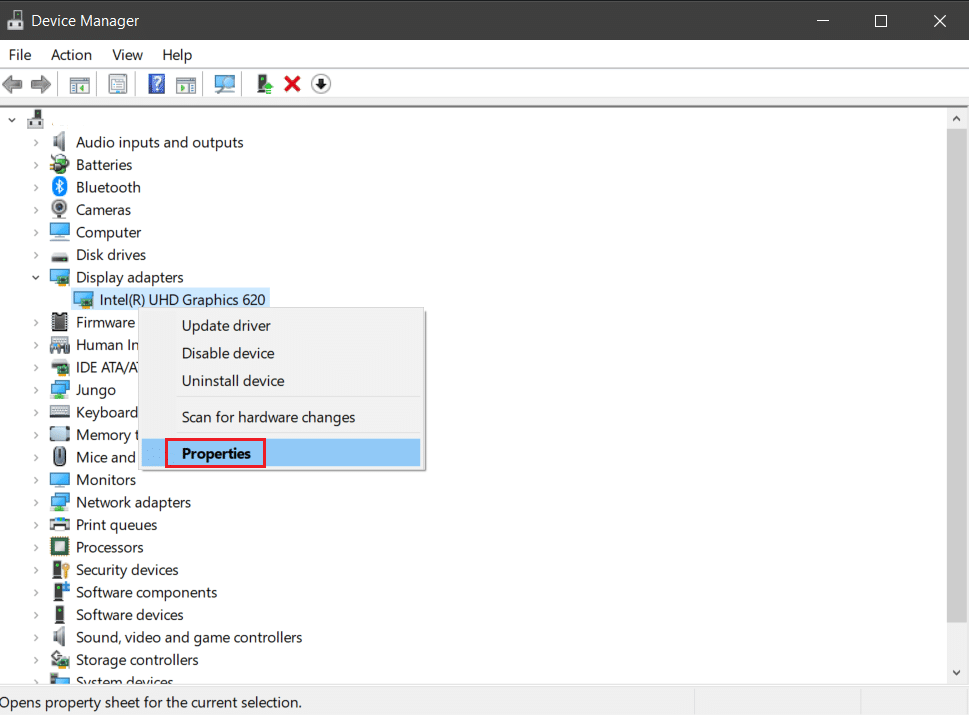
3. สลับไปที่แท็บDriverและคลิกที่Roll Back Driverดังที่แสดง
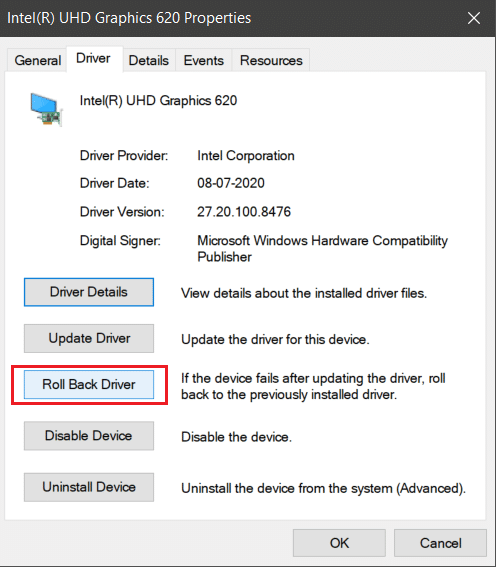
4. รีสตาร์ทระบบของคุณและยืนยันว่าไม่มีบรรทัดปรากฏขึ้นอีกต่อไป
อ่านเพิ่มเติม: จะบอกได้อย่างไรว่ากราฟิกการ์ดของคุณกำลังจะตาย
หากวิธีการข้างต้นใช้ไม่ได้ผล ให้ลองอัปเดต Windows เพื่อแก้ไขเส้นบนหน้าจอแล็ปท็อป
1. เปิดการตั้งค่าแอปโดยการค้นหาในแถบการค้นหาของ Windows
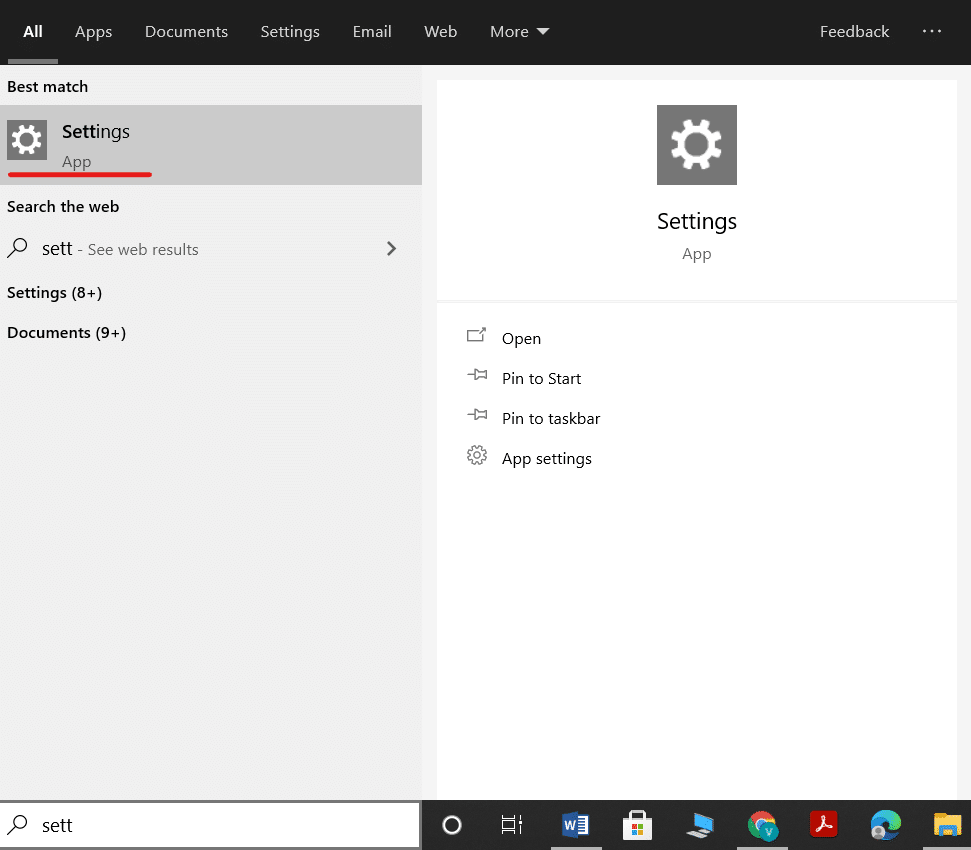
2. ที่นี่ คลิกที่อัปเดตและความปลอดภัย
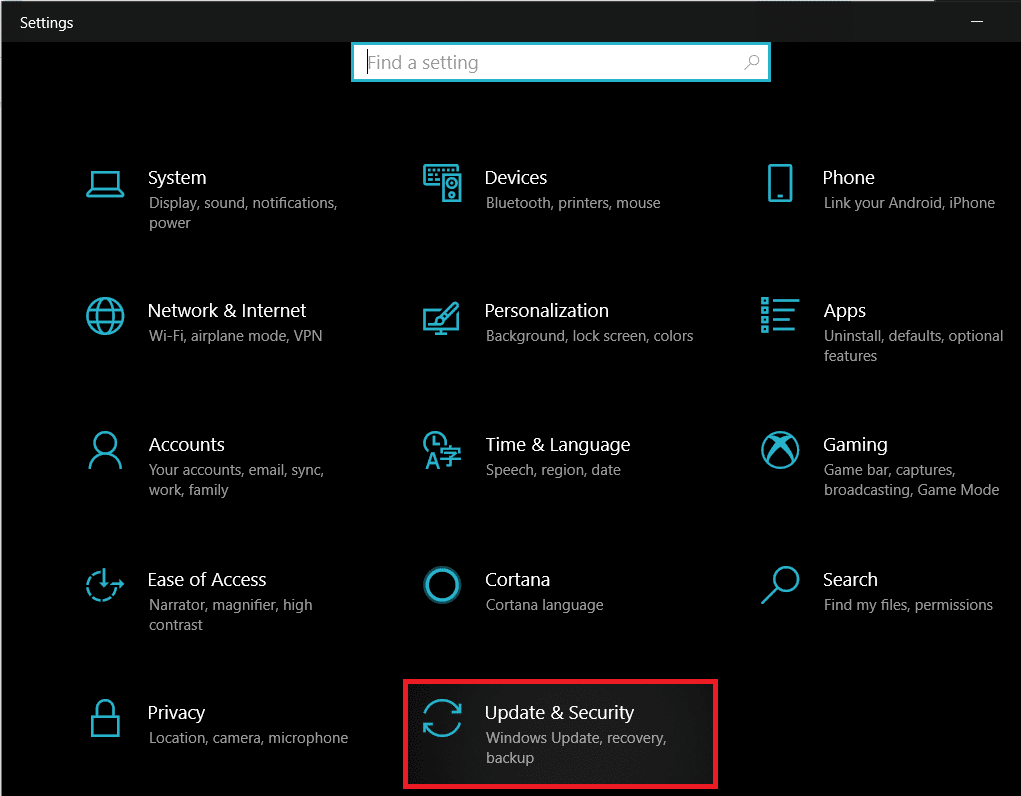
3. ถัดไป คลิกที่Windows Updateจากบานหน้าต่างด้านซ้าย
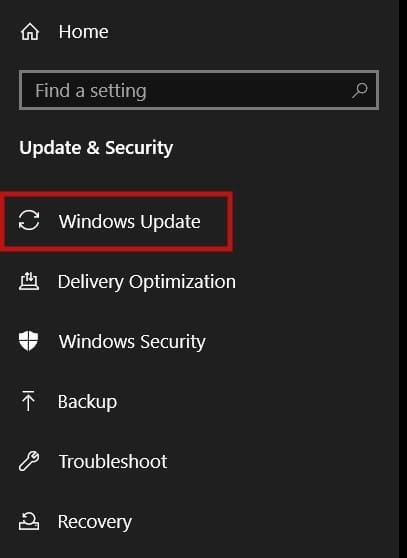
4. จากนั้น คลิกที่Check for Updatesจากบานหน้าต่างด้านขวา
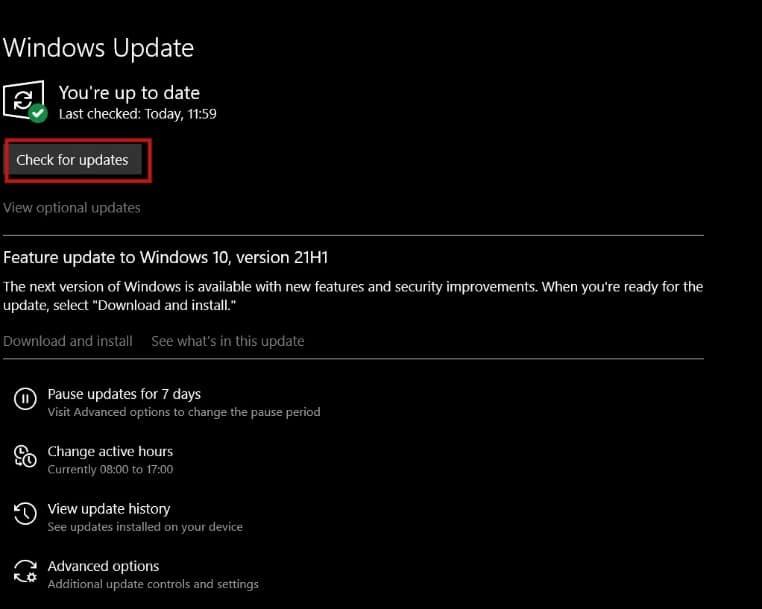
5ก. ดาวน์โหลดการอัปเดตหากมี คลิกที่รีสตาร์ททันทีเพื่อติดตั้งสิ่งเหล่านี้
5B. มิฉะนั้น หน้าจอจะแสดงYou're up to dateตามที่แสดงด้านล่าง
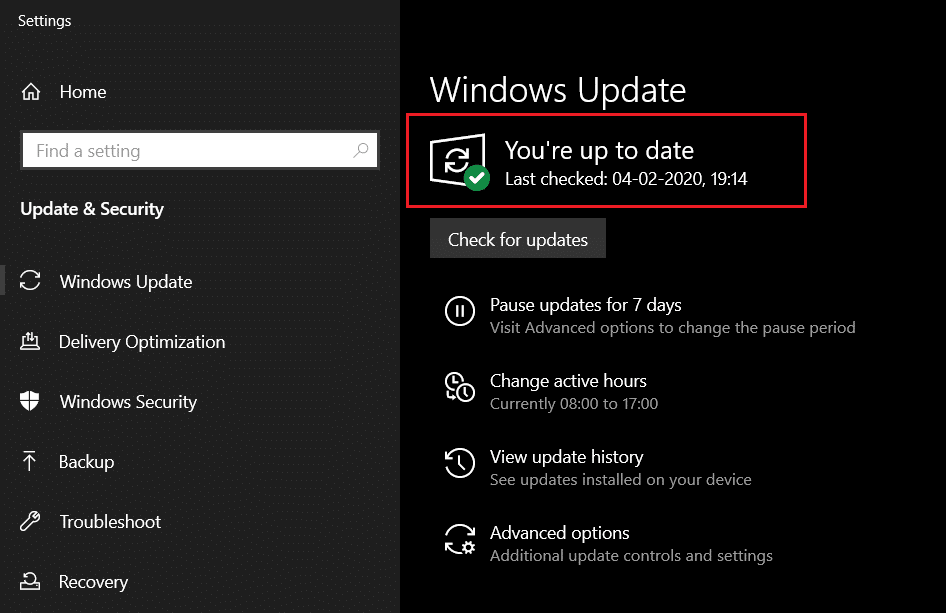
ที่แนะนำ:
จะต้องหงุดหงิดมากเมื่อเส้นแนวนอนหรือแนวตั้งปรากฏขึ้นบนหน้าจอมอนิเตอร์ของคอมพิวเตอร์ เราหวังว่าด้วยความช่วยเหลือของการแก้ปัญหาที่สอดคล้องกันเหล่านี้คุณจะได้เรียนรู้วิธีการแก้ไขเส้นบนหน้าจอแล็ปท็อป วางคำถามหรือข้อเสนอแนะของคุณในส่วนความคิดเห็นด้านล่าง
ในบทความนี้ เราจะแนะนำวิธีการกู้คืนการเข้าถึงฮาร์ดไดรฟ์ของคุณเมื่อเกิดข้อผิดพลาด มาดูกันเลย!
แวบแรก AirPods ก็ดูเหมือนหูฟังไร้สายแบบ True Wireless ทั่วไป แต่ทุกอย่างเปลี่ยนไปเมื่อค้นพบฟีเจอร์บางอย่างที่ไม่ค่อยมีใครรู้จัก
Apple ได้เปิดตัว iOS 26 ซึ่งเป็นการอัปเดตครั้งใหญ่ด้วยดีไซน์กระจกฝ้าใหม่เอี่ยม ประสบการณ์ที่ชาญฉลาดยิ่งขึ้น และการปรับปรุงแอพที่คุ้นเคย
นักศึกษาจำเป็นต้องมีแล็ปท็อปเฉพาะทางสำหรับการเรียน ไม่เพียงแต่จะต้องมีพลังเพียงพอที่จะทำงานได้ดีในสาขาวิชาที่เลือกเท่านั้น แต่ยังต้องมีขนาดกะทัดรัดและน้ำหนักเบาพอที่จะพกพาไปได้ตลอดวัน
การเพิ่มเครื่องพิมพ์ลงใน Windows 10 เป็นเรื่องง่าย แม้ว่ากระบวนการสำหรับอุปกรณ์แบบมีสายจะแตกต่างจากอุปกรณ์ไร้สายก็ตาม
อย่างที่ทราบกันดีว่า RAM เป็นส่วนประกอบฮาร์ดแวร์ที่สำคัญมากในคอมพิวเตอร์ ทำหน้าที่เป็นหน่วยความจำในการประมวลผลข้อมูล และเป็นปัจจัยที่กำหนดความเร็วของแล็ปท็อปหรือพีซี ในบทความด้านล่างนี้ WebTech360 จะแนะนำวิธีการตรวจสอบข้อผิดพลาดของ RAM โดยใช้ซอฟต์แวร์บน Windows
สมาร์ททีวีเข้ามาครองโลกอย่างแท้จริง ด้วยคุณสมบัติที่ยอดเยี่ยมมากมายและการเชื่อมต่ออินเทอร์เน็ต เทคโนโลยีได้เปลี่ยนแปลงวิธีการชมทีวีของเรา
ตู้เย็นเป็นเครื่องใช้ไฟฟ้าที่คุ้นเคยในครัวเรือน ตู้เย็นโดยทั่วไปจะมี 2 ช่อง โดยช่องแช่เย็นจะมีขนาดกว้างขวางและมีไฟที่เปิดอัตโนมัติทุกครั้งที่ผู้ใช้งานเปิด ในขณะที่ช่องแช่แข็งจะแคบและไม่มีไฟส่องสว่าง
เครือข่าย Wi-Fi ได้รับผลกระทบจากปัจจัยหลายประการนอกเหนือจากเราเตอร์ แบนด์วิดท์ และสัญญาณรบกวน แต่ยังมีวิธีชาญฉลาดบางอย่างในการเพิ่มประสิทธิภาพเครือข่ายของคุณ
หากคุณต้องการกลับไปใช้ iOS 16 ที่เสถียรบนโทรศัพท์ของคุณ นี่คือคำแนะนำพื้นฐานในการถอนการติดตั้ง iOS 17 และดาวน์เกรดจาก iOS 17 เป็น 16
โยเกิร์ตเป็นอาหารที่ยอดเยี่ยม กินโยเกิร์ตทุกวันดีจริงหรือ? เมื่อคุณกินโยเกิร์ตทุกวัน ร่างกายจะเปลี่ยนแปลงไปอย่างไรบ้าง? ลองไปหาคำตอบไปด้วยกัน!
บทความนี้จะกล่าวถึงประเภทของข้าวที่มีคุณค่าทางโภชนาการสูงสุดและวิธีเพิ่มประโยชน์ด้านสุขภาพจากข้าวที่คุณเลือก
การกำหนดตารางเวลาการนอนและกิจวัตรประจำวันก่อนเข้านอน การเปลี่ยนนาฬิกาปลุก และการปรับเปลี่ยนการรับประทานอาหารเป็นมาตรการบางประการที่จะช่วยให้คุณนอนหลับได้ดีขึ้นและตื่นนอนตรงเวลาในตอนเช้า
ขอเช่าหน่อยคะ! Landlord Sim เป็นเกมจำลองมือถือบน iOS และ Android คุณจะเล่นเป็นเจ้าของอพาร์ทเมนท์และเริ่มให้เช่าอพาร์ทเมนท์โดยมีเป้าหมายในการอัพเกรดภายในอพาร์ทเมนท์ของคุณและเตรียมพร้อมสำหรับผู้เช่า
รับรหัสเกม Bathroom Tower Defense Roblox และแลกรับรางวัลสุดน่าตื่นเต้น พวกเขาจะช่วยคุณอัพเกรดหรือปลดล็อคหอคอยที่สร้างความเสียหายได้มากขึ้น













